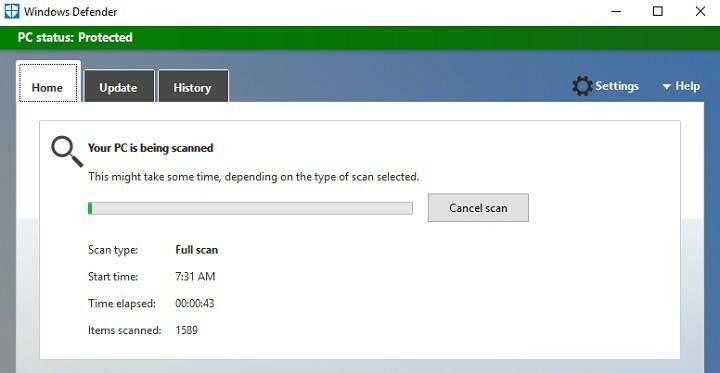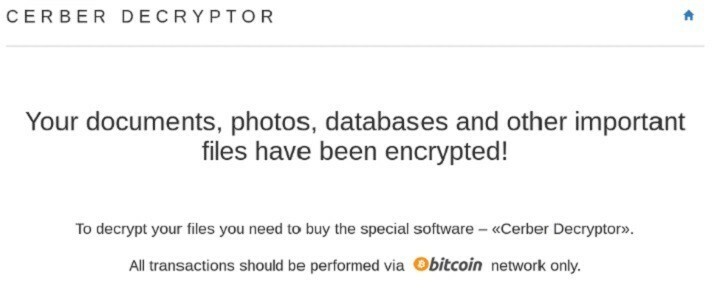- Napako Windows Defender 0x80016ba lahko povzroči prisotnost neodvisnega protivirusnega programa.
- Razmislite, da vsaj začasno ne uporabljate tega namenskega varnostnega orodja.
- Namestitev najnovejših posodobitev operacijskega sistema ali razveljavitev najnovejših posodobitev lahko reši to težavo.
- Računalnik lahko ponastavite, da poskusite težavo popolnoma odpraviti in izkoristite nov začetek.
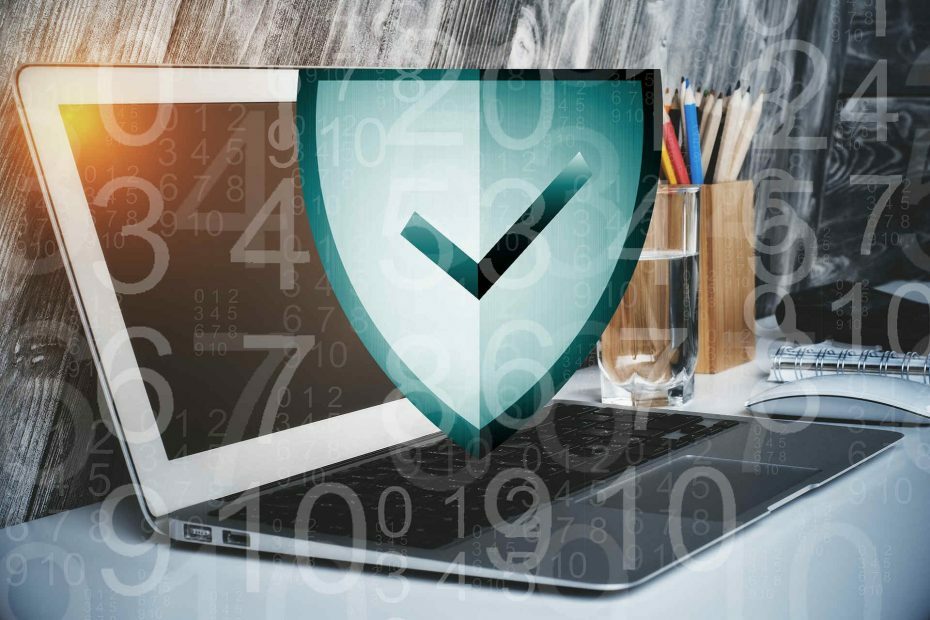
Ta programska oprema bo popravila pogoste napake računalnika, vas zaščitila pred izgubo datotek, zlonamerno programsko opremo, okvaro strojne opreme in optimizirala vaš računalnik za največjo zmogljivost. Zdaj odpravite težave z računalnikom in odstranite viruse v treh preprostih korakih:
- Prenesite orodje za popravilo računalnika Restoro ki je priložen patentiranim tehnologijam (patent na voljo tukaj).
- Kliknite Zaženite optično branje najti težave s sistemom Windows, ki bi lahko povzročale težave z računalnikom.
- Kliknite Popravi vse za odpravljanje težav, ki vplivajo na varnost in delovanje vašega računalnika
- Restoro je prenesel 0 bralci ta mesec.
Verjeli ali ne, Microsoft je v primerjavi s tako nenadoma uveljavljenim Edgeom opravil dokaj dobro delo Windows Defender.
Ni najboljši, še zdaleč ni, vendar je še vedno izvedljiva brezplačna možnost, ko gre za zaščito sistema pred škodljivo programsko opremo.
Vendar se zdi, da je veliko napaka pozivi v zvezi s programom Windows Defender z eno značilno napako, ki vsebuje kodo 0x80016ba.
Razlogi za pojav te napake so različni, zato smo poskrbeli za seznam ustreznih rešitev.
Če vas muči zgoraj omenjena koda napake Windows Defender 0x80016ba, jo preverite.
Kako popravim napako Windows Defender 0x80016ba?
- Onemogočite Windows Defender
- Posodobite sistem
- Iz stiskanja izključite velike stisnjene datoteke (ZIP, ISO, CAB)
- Preverite storitev Windows Defender
- Ponastavite računalnik
1. Onemogočite Windows Defender
- Odprto Varnost sistema Windows iz območja za obvestila ali uporabite iskalno vrstico.
- Izberite Zaščita pred virusi in grožnjami.

- Odprto Nastavitve zaščite pred virusi in grožnjami.

- Onemogočite oboje Zaščita v realnem času in Zaščita v oblaku.
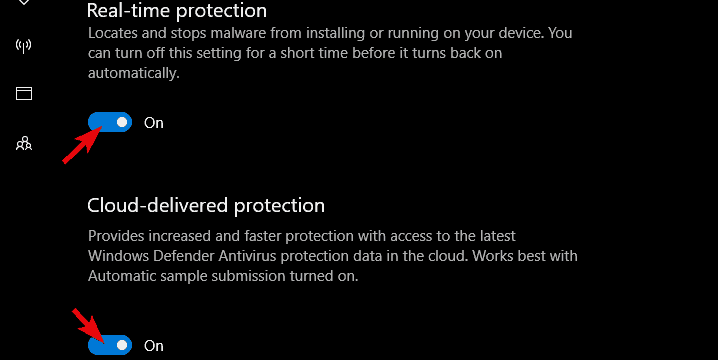
- Izhod Windows Defender Center in znova omogočite neodvisni protivirusni program.
Zaradi sistemskih konfliktov je lahko trenutno omogočeno samo eno orodje za zaščito pred škodljivo programsko opremo. Dvojna protivirusna prisotnost, kadar oba delujeta v ozadju in zagotavljata sprotno zaščito, ni dovoljena.
Torej, morate se odločiti. Ne glede na to, ali boste uporabili izvorno orodje za zaščito pred škodljivo programsko opremo ali ste bolj nagnjeni k uporabi drugih ponudnikov.
Poleg tega, čeprav večina protivirusni program rešitve bodo po namestitvi onemogočile program Windows Defender, nekatere pa morda ne.
V primeru, da ste se odločili in ste pravkar namestili neodvisni protivirusni program, potem poskrbite, da bo Windows Defender nato onemogočen.
To seveda velja le, če uporabljate namensko protivirusno rešitev. Če želite namesto tega uporabiti Windows Defender in se napaka pogosto pojavlja, nadaljujte s koraki.
2. Posodobite sistem
- V vrstico za iskanje sistema Windows vnesite nadgradnja in odprta Preveri za posodobitve iz rezultatov.

- Kliknite na Preveri za posodobitve gumb in namestite vse čakajoče posodobitve.
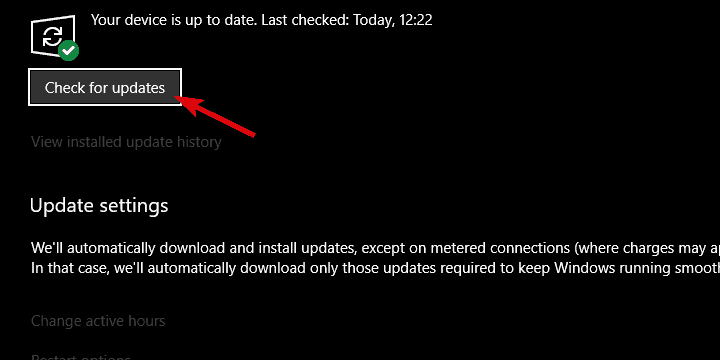
- Po drugi strani pa lahko v istem razdelku odprete Ogled zgodovine nameščenih posodobitev.
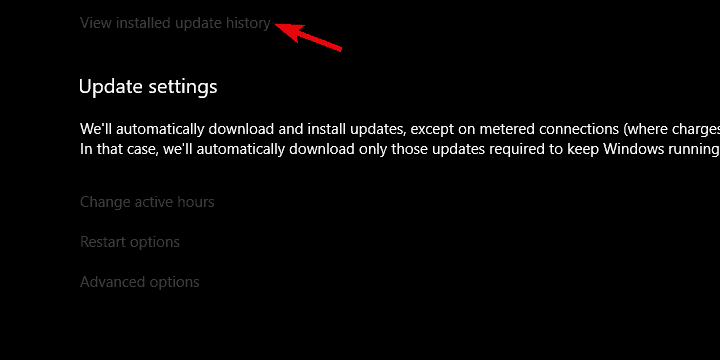
- Zdaj kliknite Odstranite posodobitve in nato odstranite najnovejšo varnostno posodobitev.
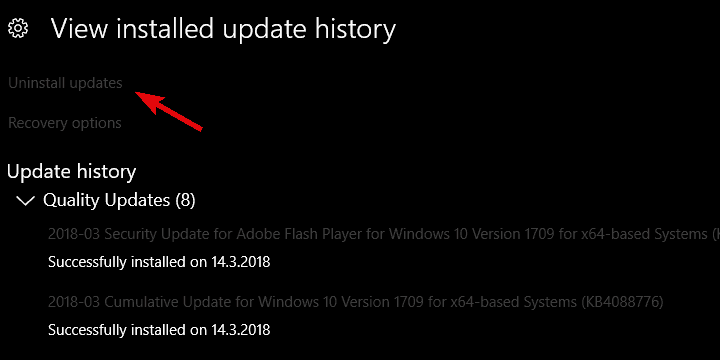
Napako s kodo 0x80016ba lahko povzročijo različne stvari in napačna posodobitev definicije je ena izmed njih.
Če ne morete najti programa Windows Defender ali preprosto ne morete izvesti skeniranja, vam svetujemo, da posodobite sistem.
Varnostne posodobitve se najpogosteje distribuirajo v operacijskem sistemu Windows 10 in obstaja verjetnost, da je katera od njih povzročila napako.
Zdaj se posodobitve večinoma zagotavljajo samodejno, vendar se lahko glede na vaše nastavitve odložijo. Zato ročno preverjanje posodobitev ni slaba ideja.
Prav tako lahko odstranite najnovejše posodobitve sistema Windows Defender in poiščete izboljšave.
3. Iz stiskanja izključite velike stisnjene datoteke (ZIP, ISO, CAB)
- Ustvarite novo mapo in jo poimenujte, kot želite.
- Premaknite vse velike arhivirane datoteke v to novo ustvarjeno mapo.
- Odprto Windows Defender z območja za obvestila.
- Izberite Zaščita pred virusi in grožnjami.

- Odprto Nastavitve zaščite pred virusi in grožnjami.

- Pomaknite se navzdol in kliknite na Dodajanje ali odstranjevanje izključitev.
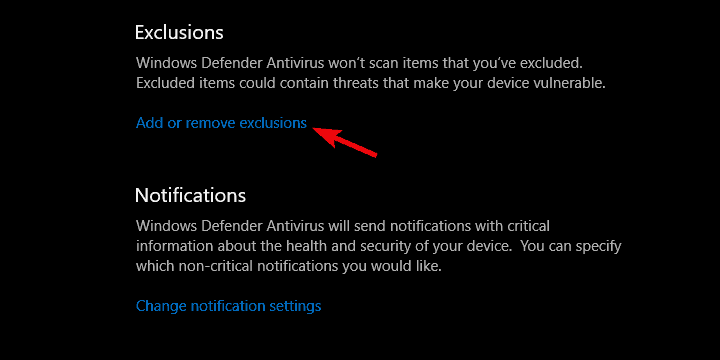
- Kliknite na Dodajte izključitev in izberite Mapaiz spustnega menija.
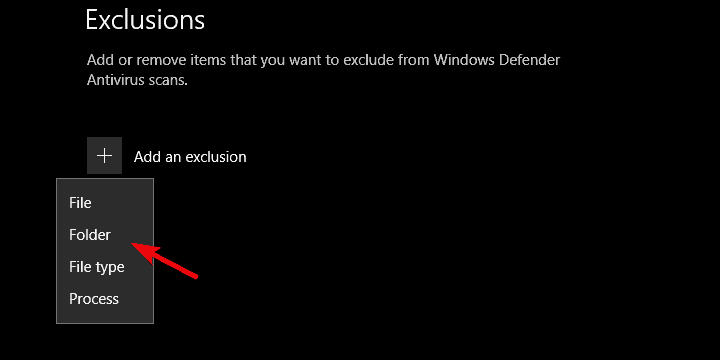
- Poiščite izbrano mapo in jo dodajte kot izključitev.
Nekateri uporabniki so opazili, da lahko to napako povzročijo tudi veliki deli stisnjenih podatkov. Postopek skeniranja je namreč deloval, kot je bilo predvideno, dokler stisnjene ali arhivirane datoteke ne pridejo v poštev.
Takrat se Defender zruši in pojavi se poziv za napako. To zajema vse običajne oblike datotek, začenši z Datoteke ISO in doseganje Microsoftovih razširitev CAB.
V primerjavi s tujimi orodji Windows Defender težko dela z izključitvami formatov datotek.
Zaženite sistemsko skeniranje, da odkrijete morebitne napake

Prenesite Restoro
Orodje za popravilo računalnika

Kliknite Zaženite optično branje najti težave s sistemom Windows.

Kliknite Popravi vse odpraviti težave s patentiranimi tehnologijami.
Zaženite optično branje računalnika z orodjem za popravilo Restoro in poiščite napake, ki povzročajo varnostne težave in upočasnitve. Po končanem pregledovanju bo popravilo poškodovane datoteke nadomestilo s svežimi datotekami in komponentami sistema Windows.
Kar lahko storite, je združiti vse velike arhivirane datoteke v eno mapo in to mapo izključiti iz prihodnjih pregledov. To bi moralo odpraviti napake med pregledom.
Ker pa so te oblike pogosto vir zlonamerne programske opreme, to povzroča določen dejavnik nevarnosti.
Če želite iz postopka optičnega branja programa Windows Defender izključiti eno mapo, sledite zgornjim korakom.
4. Preverite storitev Windows Defender
- Odstranite neodvisni protivirusni program in znova zaženite PC.
- Pritisnite Tipka Windows + R. odpreti povišano Teči orodje ukazne vrstice.
- V ukazno vrstico vnesite storitve.msc in pritisnite Enter.
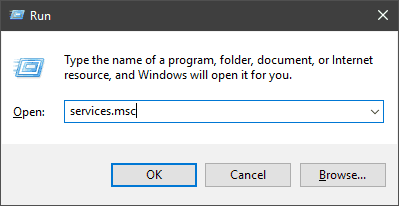
- Pomaknite se navzdol, dokler ne dosežete Protivirusna storitev Windows Defender.

- Zagnati bi se moral samodejno (to je obvezno), vendar lahko zaradi trka z nadomestnim orodjem preklopite na Ročno. V tem primeru z desno miškino tipko kliknite in odprite Lastnosti.
- Nastavite Vrsta zagona do Samodejno in potrdite spremembe.
- Znova zaženite računalnik.
Windows Defenderja ni mogoče odstraniti iz sistema Windows 10. Lahko je umirjen (kot smo pojasnili zgoraj), vendar bo njegova namenska storitev še vedno delovala v ozadju.
Razen, če ga ustavi ročno ali tretji protivirusni program. Ta storitev je večkrat verjeten vzrok okvare sistema Windows Defender.
Namenska storitev mora namreč vedno delovati v ozadju, samodejno pa se začne s sistemsko lupino.
Še posebej, če uporabljate Windows Defender bodisi za sprotno zaščito bodisi za načrtovano skeniranje. Zdaj se zaradi posebnega razloga storitev Windows Defender običajno onemogoči.
Nekatera tuja orodja ga bodo omejila, če pa uporabljate izključno Windows Defender zaradi zaščite sistema, bi moral biti ves čas omogočen.
Zato priporočamo, da preverite namensko storitev Windows Defender, kot je navedeno v zgornjih korakih.
5. Ponastavite računalnik
- Varnostno kopirajte vse datoteke, ki se vam zdijo pomembne, s sistemske particije na podatkovno particijo, zunanji pogon ali oblak.
- Pritisnite Tipka Windows + I odpreti Nastavitve.
- Izberite Posodobitve in varnost.
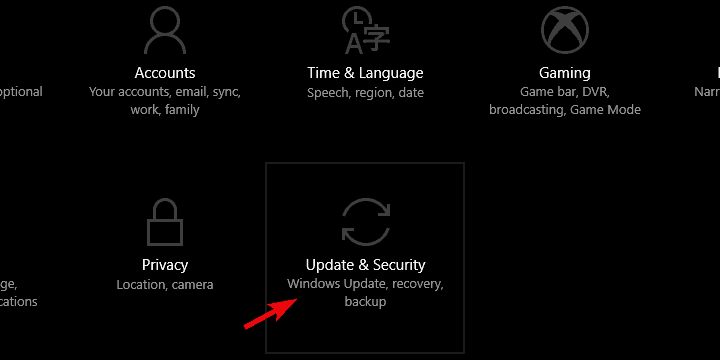
- Izberite Okrevanje.
- Kliknite Začeti Spodaj Ponastavite ta računalnik.
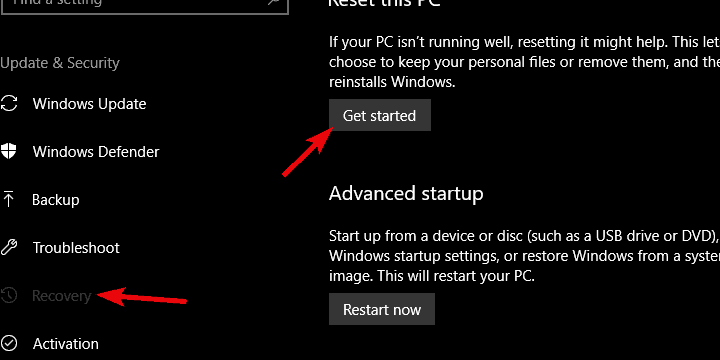
- Izberite Odstrani vse in zaženite postopek obnavljanja.
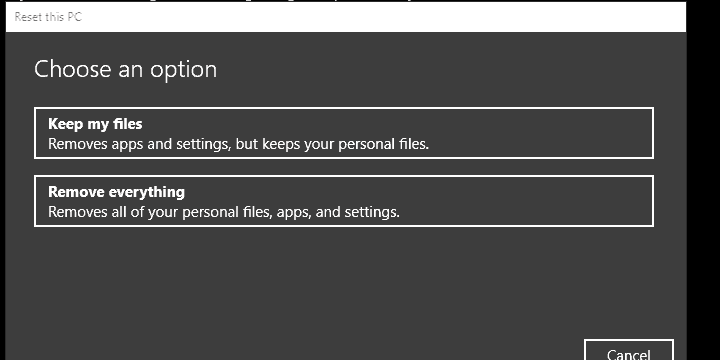
Na koncu se zatekamo k možnostim obnovitve, da bi težavo rešili v celoti in brez možnosti ponovitve bolezni.
Nekateri uporabniki namreč predlagajo, da nadgradnja sistema povzroča težave z Windows Defenderjem v sistemu Windows 10.
Ker so nekateri uporabniki nadgradili na Windows 10 prek sistema Windows 7, Microsoft Security Essentials niso bili pravilno odstranjeni. To sproži trčenje med novo izvorno varnostno rešitvijo in staro.
V ta namen je najboljša rešitev, ki mi pade na pamet, (poleg čiste ponovne namestitve sistema) ponastavitev računalnika na tovarniške nastavitve.
Tako boste imeli popolnoma nov sistem Windows 10 brez trčenja datotek sistema Windows 7. Strinjamo se, da je to lahko dolgotrajno in boste izgubili nekaj svojih podatkov.
Vendar menimo, da je to majhna žrtva za dober sistem. Če niste prepričani, kako ponastaviti računalnik na tovarniške vrednosti, sledite zgornjim korakom.
Upamo, da so vam naše rešitve pomagale popraviti kodo napake Microsoft Security Essentials 0x80016ba v sistemu Windows 10.
Če pa imate še vedno vgrajeno programsko opremo, lahko vedno namestite eno od najboljši protivirusi z neomejenimi licencami za nadgradnjo varnosti.
To je zaključek. Če imate kakršen koli drug pristop ali morda vprašanje v zvezi z navedenimi rešitvami, nam to sporočite v oddelku za komentarje.
 Še vedno imate težave?Popravite jih s tem orodjem:
Še vedno imate težave?Popravite jih s tem orodjem:
- Prenesite to orodje za popravilo računalnika ocenjeno z odlično na TrustPilot.com (prenos se začne na tej strani).
- Kliknite Zaženite optično branje najti težave s sistemom Windows, ki bi lahko povzročale težave z računalnikom.
- Kliknite Popravi vse odpraviti težave s patentiranimi tehnologijami (Ekskluzivni popust za naše bralce).
Restoro je prenesel 0 bralci ta mesec.